konvertálja az MPG / MPEG fájlokat MP4 formátumba gyors sebességgel és magas kimeneti kép / hangminőséggel.
- Konvertálja az AVCHD MP4-re
- Konvertálja az MP4 fájlt WAV-ként
- Konvertálja az MP4 WebM-re
- MPG konvertálása MP4-re
- Az SWF átalakítása MP4-re
- MP4 átalakítása OGG-re
- VOB konvertálása MP4-ba
- Az M3U8 átalakítása MP4-re
- MP4 átalakítása MPEG-re
- Feliratok beágyazása az MP4-be
- MP4 osztók
- Távolítsa el az audio eszközt az MP4-ből
- Konvertálja a 3GP videókat MP4-re
- MP4 fájlok szerkesztése
- AVI konvertálása MP4-ba
- A MOD átalakítása MP4-ba
- MP4 átalakítása MKV-ra
- A WMA konvertálása MP4 formátumra
- MP4 konvertálása WMV-re
3 lenyűgöző módszer az MP4-videó hatékony vágására
 Frissítve: Lisa Ou / 16. február 2023. 16:30
Frissítve: Lisa Ou / 16. február 2023. 16:30A legtöbb közösségi média platformon van képarány a képek vagy videók feltöltésekor. Mi a teendő, ha MP4-et szeretne feltölteni a közösségi média fiókjába, de nem illeszkedik a képarányhoz? A probléma egyetlen megoldása a videó levágása. Vannak azonban esetek, amikor kivágod a videót; elveszti a minőségét. Nos, ez mindig a használt szoftvertől függ.
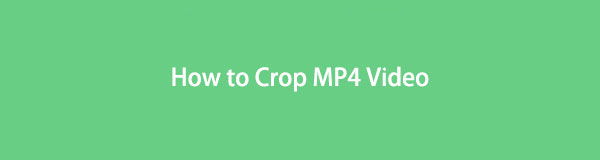
Szerencsére használhatod FoneLab Video Converter Ultimate az MP4 fájl levágásához. Mindig elégedett lesz az eredménnyel. Ezen kívül ez a bejegyzés a többi eszközt is előkészíti, ha többet szeretne felfedezni. Ha készen áll a videó kivágására, lépjen tovább.

Útmutató
1. rész: MP4 videó körbevágása a FoneLab Video Converter Ultimate segítségével
FoneLab Video Converter Ultimate egy olyan eszköz, amely felülmúlhatja az elvárásait. Az MP4 levágásán kívül ez az eszköz számos funkcióval rendelkezik, nem csak a szerkesztéshez. Ezt használhatod több típusú fájl konvertálása és több. Ettől eltekintve, ha gyorsabban szeretné elérni a funkcióit, van egy eszköztára, amely azonnal megtalálja őket. Ebben az esetben gyorsabban hozzáférhet az eszközökhöz. Például nem láthatja a szoftver vízjel részét. Akkor csak az eszköztárat kell használnia írja be a vízjelet. Van még mit kitalálni erről a szoftverről. Kövesse az alábbi útmutatót az MP4 vágás legjobb eredményének eléréséhez.
A Video Converter Ultimate a legjobb video- és audiókonvertáló szoftver, amely képes az MPG / MPEG MP4 formátumba konvertálni gyors és nagy teljesítményű kép / hang minőséggel.
- Konvertáljon bármilyen video- vagy audiofájlt, például MPG, MP4, MOV, AVI, FLV, MP3 stb.
- Támogatja a 1080p / 720p HD és 4K UHD videó konvertálást.
- Hatékony szerkesztési funkciók, mint a Vágás, Vágás, Forgatás, Effektusok, Javítás, 3D és így tovább.
1 lépésKattintson a gombra ingyenes letöltés gombot a fő felületen. Ebben az esetben a letöltési folyamat azonnal elindul. Ne szakítsa meg. Kattintson a letöltött fájlra. Később válassza a Beállítás > Telepítés > Indítás > Futtassa a számítógépen.
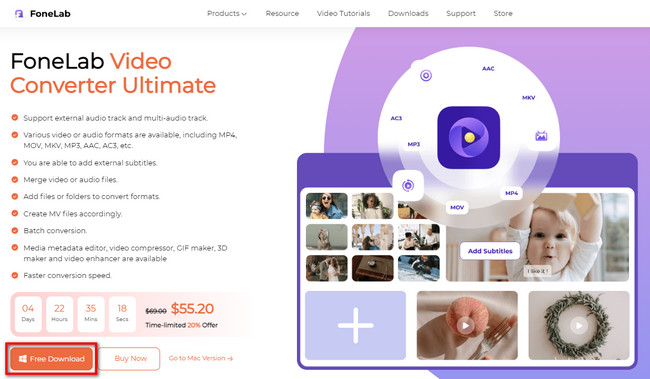
2 lépésA választható funkciók közül válassza ki a MV gombot az eszköz tetején. Ezt követően látni fogja a videó szerkesztéséhez szükséges funkciókat. Később töltse fel a kivágni kívánt MP4-et úgy, hogy húzza vagy kattintson rá Plusz gombot.
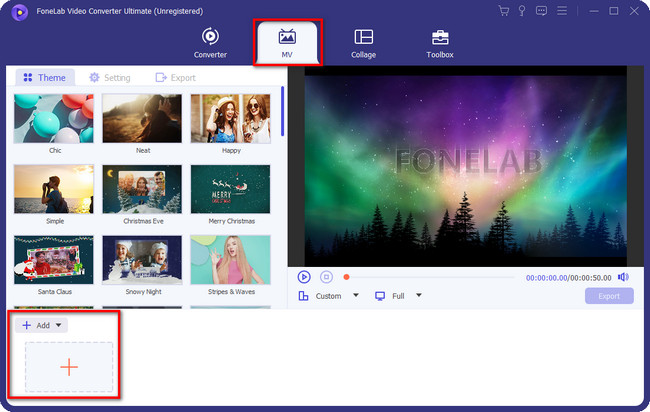
3 lépésTovábbra is látnia kell a vágóeszközt a szoftver felületén. Csak a feltöltött MP4-et fogja látni. A szoftver vágási funkcióinak megkereséséhez kattintson a gombra szerkesztése gomb. A szerszám bal oldalán található.
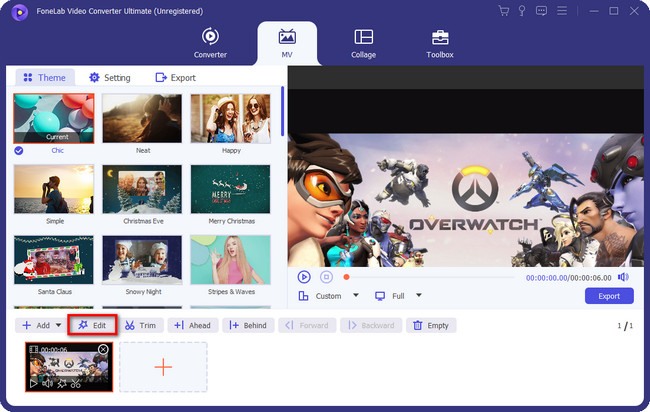
4 lépésVálassza a Forgatás és kivágás szakaszt az eszköz tetején, majd ezt követően a jobb oldalon láthatja a videóját annak előnézetével. Vágja le az MP4 videót a szoftver segítségével Vágási terület or Vágó keret. A szerkesztés után kattintson a OK gombot az összes módosítás alkalmazásához. Később kattintson a Export gombot a videó számítógépre mentéséhez.
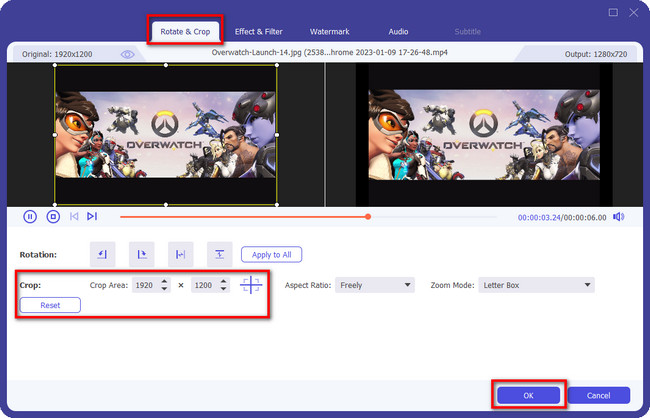
FoneLab Video Converter Ultimate a legjobb Windows vagy Mac rendszeren. Ezen az eszközön kívül az alábbi eszközöket is felfedezheti. Néhányuk azonban sok számítógépes feldolgozási teljesítményt vagy RAM-ot használ. Ha továbbra is használni szeretné őket, lépjen tovább.
A Video Converter Ultimate a legjobb video- és audiókonvertáló szoftver, amely képes az MPG / MPEG MP4 formátumba konvertálni gyors és nagy teljesítményű kép / hang minőséggel.
- Konvertáljon bármilyen video- vagy audiofájlt, például MPG, MP4, MOV, AVI, FLV, MP3 stb.
- Támogatja a 1080p / 720p HD és 4K UHD videó konvertálást.
- Hatékony szerkesztési funkciók, mint a Vágás, Vágás, Forgatás, Effektusok, Javítás, 3D és így tovább.
2. rész: MP4 videó kivágása az Adobe After Effects segítségével
Az Adobe After Effects segítségével még lenyűgözőbbé teheti videóit. Sokféleképpen használhatja szerkesztési funkcióit. Használhatja tüzet, esőt vagy bármit, ami eszedbe jut, hozzáadhat hatásokat. Létrehozhat animációt is videóihoz és fényképeihez. Erről a szoftverről van még több információ. Csak több száz effektus közül kell választania. Azonban nehézségekbe ütközik az eszköz próbaverziójának használata, ha nem szeretné megvásárolni. A fizetési módhoz meg kell adnia a hitel- vagy betéti kártyát. Ebben az esetben nem lesz, ha nincs. Ha megvan, folytassa az alábbi lépésekkel.
1 lépésTöltse le az Adobe After Effects programot laptopjára vagy számítógépére. Ezt követően töltse fel a kivágni kívánt MP4-et. Ezt követően látni fogja a videót a szoftver közepén. Ebben az esetben a gyorsabb folyamat érdekében megismerkedhet az eszköz felületével.
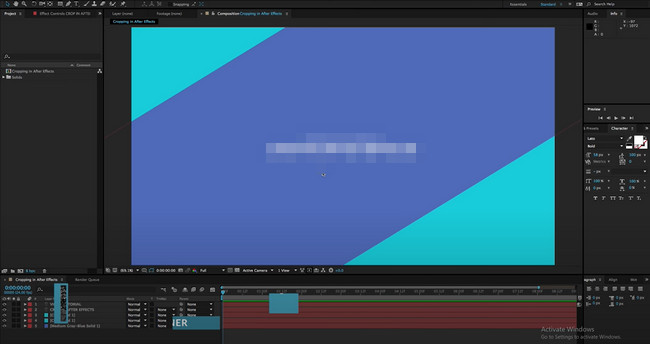
2 lépésEzt követően meg kell találnia a Termés gombot az eszköz fő felületén. A középső részben található. Ezt követően kattintson a Terménykeret, és megjelenik egy felugró ablak. Válassza az Arányos rácsot.
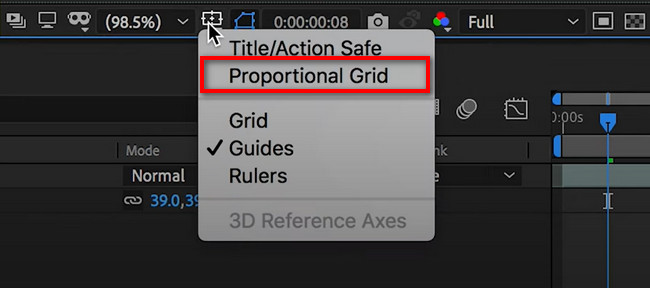
3 lépésVágja le a videót ízlése szerint. Ezt követően mentse el a videót számítógépére vagy laptopjára a gombra kattintva Megtakarítás gombot.

Ha nem szeretne szoftvert letölteni, használja az alábbi online eszközt. Az alábbi beépített eszköz használatakor azonban késést tapasztalhat. Lépj tovább.
A Video Converter Ultimate a legjobb video- és audiókonvertáló szoftver, amely képes az MPG / MPEG MP4 formátumba konvertálni gyors és nagy teljesítményű kép / hang minőséggel.
- Konvertáljon bármilyen video- vagy audiofájlt, például MPG, MP4, MOV, AVI, FLV, MP3 stb.
- Támogatja a 1080p / 720p HD és 4K UHD videó konvertálást.
- Hatékony szerkesztési funkciók, mint a Vágás, Vágás, Forgatás, Effektusok, Javítás, 3D és így tovább.
3. rész. Hogyan vágjunk le MP4 videót online
A Canva az egyik kedvenc online eszköz a videód szerkesztése. Ez az eszköz sablonokat kínál, amelyeket a fájl megtervezéséhez használhat. Ezenkívül ez a platform segíthet Önnek kivágás videók azonnal, néhány perc alatt. Az ingyenes próbaverzió használata után azonban nem fogja tudni használni az összes funkciót. Meg kell vásárolnia a platform prémium szolgáltatását, ha hozzá szeretne férni annak minden egyedi funkciójához. Győződjön meg arról, hogy stabil internetkapcsolattal rendelkezik. Ha nem, akkor az egyes lépések betöltési folyamata lassú lesz. Kövesse az alábbi lépéseket, ha készen áll az eszköz használatára.
1 lépésLátogassa meg a Canva hivatalos webhelyét. Ezt követően látni fogja a platform színes felületét. Ebben az esetben keresse meg a Tervezés létrehozása gombot.
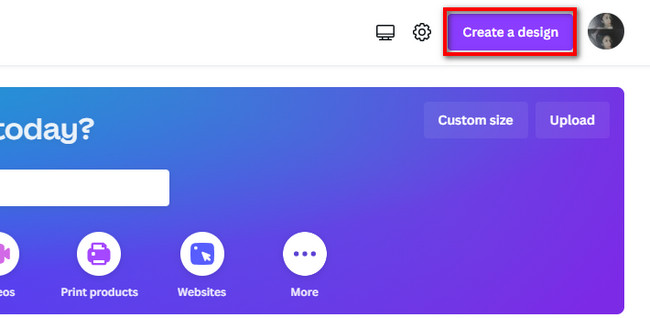
2 lépésKattintson az videó gomb. Ezt követően a platform egy másik ablakhoz viszi Önt. Választ Feltöltve a fő felület bal oldalán, majd kattintson Fájlok feltöltése. Válassza ki a kivágni kívánt MP4-et, majd importálja a platformra.
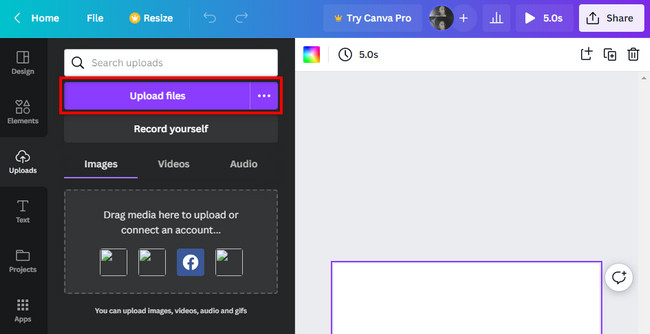
3 lépésVágja le a videót a Crop Frame a fő felületen. Ezt követően kattintson a Megosztás gombot a videó mentéséhez.
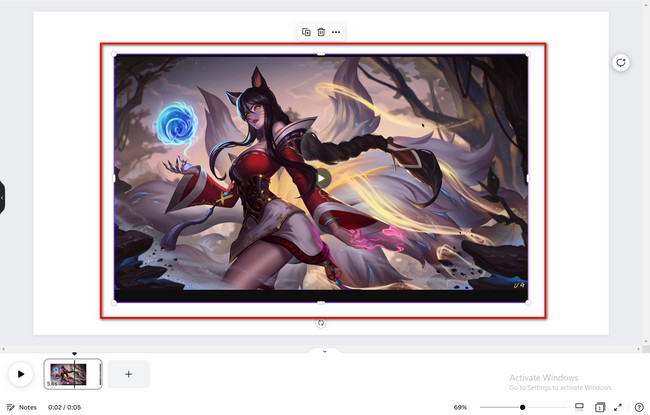
4. rész. GYIK Az MP4 videó kivágása
1. Milyen méretűre vágjak egy videót, hogy az Instagramon forgathassam?
Az Instagram iPhone és Android rendszeren is elérhető alkalmazás. A tekercs ajánlott képaránya mindkét eszközön 9:16. Ezenkívül 1080x1920-as felbontásúnak kell lennie, hogy a videó ne legyen homályos az alkalmazáson.
2. Melyik a jobb, a 4:3 vagy a 16:9 képarány?
Ez a használni kívánt képarány céljától függ. Ha olyan arányt szeretne, amely vízszintesen elfér, akkor 16:9-et kell használnia. Másrészről; a 4:3-as képarány használata javasolt, ha függőlegesen szükséges.
A Video Converter Ultimate a legjobb video- és audiókonvertáló szoftver, amely képes az MPG / MPEG MP4 formátumba konvertálni gyors és nagy teljesítményű kép / hang minőséggel.
- Konvertáljon bármilyen video- vagy audiofájlt, például MPG, MP4, MOV, AVI, FLV, MP3 stb.
- Támogatja a 1080p / 720p HD és 4K UHD videó konvertálást.
- Hatékony szerkesztési funkciók, mint a Vágás, Vágás, Forgatás, Effektusok, Javítás, 3D és így tovább.
Számos eszköz van, amelyet online használhat. Ez az Ön preferenciáitól függ. Használhat online vagy offline eszközöket. A legjobb azonban mind közül FoneLab Video Converter Ultimate. Töltse le ezt a szoftvert, és élvezze egyedülálló funkcióit.
